「Windows 10 October 2020 Update(20H2)」に関する既知の不具合情報をまとめています。アップデート時の参考にどうぞ。
基本的に「Windows 10 October 2020 Update(20H2)」は、現在使用中のWindows 10 PCとの相性問題などがないことが確認され次第、順次配信される形となっていますが、もしも手動で更新するつもりのユーザーさんなどは十分ご注意ください。
※2021年5月17日現在の情報です。
※最新の「Windows 10 October 2020 Update(20H2)」に関する不具合情報は以下のMicrosoft公式ページでご確認ください。
- Windows 10 October 2020 Update(20H2):既知の不具合情報
- Windows 10 October 2020 Update(20H2):解決済みの不具合情報
- 「ConexantISST」オーディオドライバーとの非互換性の問題
- 特定の「Conexant」オーディオドライバーにおける非互換性の問題
- 特定のプリンターで印刷しようとするとエラーが発生する
- 一部のアプリケーションまたは一部のプリンターからの印刷時に予期しない結果が発生する
- 一部のゲームが開けない、またはエラーが発生する場合がある
- サインインオプションまたはユーザーMMCスナップインへのアクセス時にエラーが発生する事例あり
- Windows 10をアップグレードするとシステム証明書/ユーザー証明書が失われる問題
- 日本語または中国語で「MicrosoftIME」を使用する場合の問題
- Thunderbolt NVMe SSDを接続するとブルースクリーン(BSoD)が発生する不具合
- 企業内のドメインコントローラでKerberos認証の問題が発生する可能性
- サードパーティ製ドライバをインストールするとエラーが表示されることがある
Windows 10 October 2020 Update(20H2):既知の不具合情報
「Windows 10 October 2020 Update(20H2)」における既知の不具合情報は以下の通りです
特定の設定で5.1オーディオを使用した場合、高音のノイズが聞こえることがある
■ステータス:確認済み(最終更新日:2021-05-13、19:35 PT/開設日:2021-05-13、19:35 PT)
■不具合の内容:
KB5000842以降のアップデートをインストールすると、特定のオーディオデバイスやWindowsの設定を使用している場合、一部のアプリで5.1ドルビーデジタルオーディオが高音のノイズや鳴き声を含んで再生されることがあります。
注意:この問題は、ステレオを使用している場合には発生しません。
■影響を受けるプラットフォーム:
Client: Windows 10, version 20H2; Windows 10, version 2004
Server: Windows Server, version 20H2; Windows Server, version 2004
■回避策:
この問題を軽減するには、以下のいずれかまたは複数をお試しください。
- ビデオやオーディオを、この問題が発生するアプリではなく、Webブラウザーや別のアプリでストリーミングする。
- 通知領域の音量アイコンを右クリックまたは長押しして、「空間音(オフ)」を選択し、利用可能なオプションを選択して、空間音の設定を有効にします。
■対処状況:
現在マイクロソフトは解決策に取り組んでおり、近日中のリリースでアップデートを提供する予定です。
「KB5003173」がマネージド環境で適用できない、提供されない場合がある
■ステータス:解決済み(最終更新日:2021-05-11, 18:44 PT/開設日:2021-05-11, 14:58 PT)
■不具合の内容:
Windows Server Update Services (WSUS) または Microsoft Endpoint Configuration Manager およびこれらのサーバーに接続する管理対象デバイス内で更新プログラムをチェックする際に、KB5003173 が利用できない、または提供されない場合があります。注:この問題は、Security Only や Internet Explorer Cumulative Rollups など、これらの種類の更新プログラムを受け取るプラットフォームにも影響する可能性があります。
■影響を受けるプラットフォーム:
Client: Windows 10, version 20H2; Windows 10, version 2004; Windows 10, version 1909; Windows 10, version 1809; Windows 10 Enterprise LTSC 2019; Windows 10, version 1803; Windows 10 Enterprise LTSC 2016; Windows 10, version 1607; Windows 10 Enterprise 2015 LTSB; Windows 8.1; Windows 7 SP1
Server: Windows Server, version 20H2; Windows Server, version 2004; Windows Server, version 1909; Windows Server, version 1809; Windows Server 2019; Windows Server, version 1803; Windows Server 2016; Windows Server 2012 R2; Windows Server 2012; Windows Server 2008 R2 SP1; Windows Server 2008 SP2
■対処状況:
この問題はサービス側で解決され、アップデートが利用可能になるはずです。
注:同期サイクルを開始しても更新が提供されない場合は、すぐにもう一度確認してください。すべてのリージョンのすべてのサーバーに伝播するまで、わずかな遅延が発生する可能性があります。
※解決済み案件ですが、最新の不具合情報のため、しばらくはこちらに掲載しておきます。
Microsoft日本語入力方法エディタ(IME)でふりがなの自動入力が期待どおりに機能しない場合がある
■ステータス:軽減(最終更新日:2020-12-10, 06:24 PT/開設日:2020-12-03 12:29 PT)
■不具合の内容:
ふりがな入力を自動で許可しているアプリで、Microsoft日本語入力方法エディタ(IME)を使って漢字を入力すると、正しいふりがなが出てこず、手入力が必要になる場合があります。
※開発者の方への注意:影響を受けるアプリは ImmGetCompositionString 関数を使用しています。
■影響を受けるプラットフォーム:
Client: Windows 10, version 20H2; Windows 10, version 2004
Server: Windows Server, version 20H2; Windows Server, version 2004
■回避策:
この問題を軽減するには、「以前のバージョンのIME(入力方式エディター)に戻す」の手順に従ってください。
■対処状況:
現在マイクロソフトは解決策に取り組んでおり、近日中のリリースでアップデートを提供する予定です。
読者の方から提供いただいた不具合報告
読者の方より、以下の不具合情報を頂きましたので追記しておきます。
※既に解決済みの不具合もあるかもしれません。
■ログイン設定が初期化された
※今回のような大き目のアップデート時には、各種設定が初期化されることは多いです。不具合というよりは仕様かと思いますが、アップデート後は一通り設定を見直しておくのがおすすめです。電源設定は大体いつもデフォルト設定に戻っていますね。
■キーボード設定が日本語キーボードから英語の101/102キーボード設定に変更されていた
キーボード設定がなぜか日本語キーボードから英語の101/102キーボード設定になってしまった。ハード設定は標準PS/2キーボードだったので、日本語PS/2キーボード(106/109キー)を選びなおしたら正常になった。
■データバックアップ(システムイメージ)を作成する際にエラーが発生する。
バージョン20H2適用後からシステムイメージを作成する際に以下のエラーが発生するようになった。
・EFIシステムパーティション(ESP) の排他的ロックを取得できませんでした。(0x8078011E)
・追加情報:アクセスが拒否されました。(0x80070005)
参考情報:今回の件との関連は不明ですが、以下のような情報もあるのでご紹介しておきます。
>[Windows 10] バックアップが正常に完了しない。詳細に「EFIシステムパーティション(ESP)の排他的ロックを取得できませんでした~」と表示|Microsoft Answers
■Lenovo G500で「20H2」にアップデートしたらWiFiが認識されなくなった。有線接続はOK。
■Dell Vostro 3478においても、アップデート後WiFiが認識されない問題が発生。有線接続はOK。
■Bluetoothヘッドフォンのデバイス追加から接続をクリックした瞬間にブルースクリーンになる。
※ブルースクリーンのエラーメッセージはドライバーのエラーとの事。この問題は20H2の不具合というよりは、デバイス側の対応待ちになるかもしれません。
■既定のアプリがmicrosoft officeに固定されてしまい変更できない。
※通常はWPS officeを使用しているとの事→再インストールで解決されたとの事です。
■Windows10 バージョン1909から20H2へアップデートしたところ、Access 2010の一部でSQLの動作がおかしくなりデータを引っ張ってこなくなった。
※1909に戻すと不具合は直ったそうです。
Windows 10 October 2020 Update(20H2):解決済みの不具合情報
「Windows 10 October 2020 Update(20H2)」において、解決済みの不具合情報は以下の通りです。
「ConexantISST」オーディオドライバーとの非互換性の問題
■ステータス:解決済み(最終更新日:2021-05-07, 13:29 PT/開設日:2020-05-27 12:22 PT)
■不具合の内容:
SynapticsとMicrosoftは、「ConexantISST」オーディオドライバーの特定のバージョンのドライバーとWindows10バージョン2004(Windows 10 May 2020 Update)との非互換性の問題を発見しました。 「ConexantISST」オーディオドライバーが影響を受けるWindows10デバイスは、更新プログラムのインストール中またはデバイスの更新後にエラーが発生したり問題が発生したりする場合があります。影響を受けるドライバーは、デバイスマネージャーのサウンド、ビデオ、およびゲームコントローラー下で「Conexant ISSTAudio」または「ConexantHDAudio Driver」という名前になり、ファイル名は「uci64a96.dll」から「uci64a231.dll」で、ファイルバージョンは7.231.3.0未満です。
更新エクスペリエンスを保護するために、影響を受けるConexantまたはSynapticsオーディオドライバーがインストールされているWindows 10デバイスには、ドライバーが更新されるまで「Windows 10 2004/20H2」または「Windows Server 2004/20H2」の提供が一時停止されています。組織が更新コンプライアンスを使用している場合、セーフガードIDは25178825です。
■影響を受けるプラットフォーム:
Client: Windows 10, version 20H2, Windows 10, version 2004
Server: Windows Server, version 20H2, Windows Server, version 2004
■回避策:
この問題を軽減するには、デバイスの製造元(OEM)に問い合わせて、更新されたドライバーが利用可能かどうかを確認し、インストールする必要があります。
■対処状況:
セーフガードID 25178825のセーフガードホールドは、2021年5月7日時点で、影響を受けるドライバーを搭載したデバイスを含むすべてのデバイスで解除されています。お使いのデバイスに更新されたドライバーがなく、Windows 10, version 2004 または Windows 10, version 20H2 が提供されている場合、ごく少数のデバイスでは、アップデートを試みると Windows 10 の前のバージョンにロールバックすることがあります。その場合は、再度Windows 10, version 2004またはWindows 10, version 20H2へのアップデートを試みてください。
なお、お使いのデバイスに影響する他のセーフガードがない場合は、Windows 10の後のバージョンへのアップデートが提供されるまでに最大48時間かかることがあります。
特定の「Conexant」オーディオドライバーにおける非互換性の問題
■ステータス:解決済み(最終更新日:2021-05-07, 13:29 PT/開設日:2020-05-27 12:20 PT)
■不具合の内容:
SynapticsとMicrosoftは、ConexantまたはSynapticsオーディオデバイス用の特定のバージョンのドライバーとWindows 10 May 2020 Update(2004)との非互換性の問題を発見しました。影響を受けるConexantまたはSynapticsオーディオドライバーを備えたWindows10デバイスは、Windows 10バージョン2004への更新中または更新後に、ブルースクリーンで停止エラーを受け取る場合があります。影響を受けるドライバーは、デバイスマネージャーのサウンド、ビデオ、およびゲームコントローラー下でConexant HDAudioDriverという名前になります。 chdrt64.sysまたはchdrt32.sysのバージョンは8.65.47.53、8.65.56.51、または8.66.0.0から8.66.89.00です。
更新エクスペリエンスを保護するために、影響を受けるConexantまたはSynapticsオーディオドライバーがインストールされているWindows 10デバイスへは、ドライバーが更新されるまで「Windows 10 2004/20H2」または「Windows Server 2004/20H2」の提供が一時停止されています。組織で更新コンプライアンスを使用している場合、セーフガードIDは25702617、25702660、25702662、および25702673です。
■影響を受けるプラットフォーム:
Client: Windows 10, version 20H2, Windows 10, version 2004
Server: Windows Server, version 20H2, Windows Server, version 2004
■対処状況:
セーフガードIDが25702617、25702660、25702662、25702673のセーフガードホールドは、2021年5月7日時点で、影響を受けるドライバーを搭載したデバイスを含むすべてのデバイスで解除されています。お使いのデバイスで更新されたドライバーが利用できず、Windows 10, version 2004またはWindows 10, version 20H2が提供されている場合、ごく少数のデバイスでは、アップデートを試みた際に以前のバージョンのWindows 10にロールバックする可能性があります。その場合は、再度Windows 10, version 2004またはWindows 10, version 20H2へのアップデートを試みてください。
なお、お使いのデバイスに影響する他のセーフガードがない場合は、Windows 10の後のバージョンへのアップデートが提供されるまでに最大48時間かかることがあります。
特定のプリンターで印刷しようとするとエラーが発生する
■ステータス:解決済み(最終更新日:2021-03-15, 14:00 PT/開設日:2021-03-10, 06:04 PT
■不具合の内容:
KB5000802をインストールした後、一部のアプリで特定のプリンターに印刷しようとすると、ブルースクリーンとともにAPC_INDEX_MISMATCHエラーが発生することがあります。この問題は、Type 3のプリンタドライバの一部に影響し、Type 4のプリンタドライバには影響しません。お使いのプリンタードライバーの種類がわからない場合は、以下の手順で確認してください。
- Windowsキー+rを押すか、「スタート」を選択し、「run」と入力してエンターを押します。
- 「printmanagement.msc」と入力してEnterキーを押すか、「OK」ボタンを選択します。
- 「印刷の管理」が開いたら、手順4に進みます。もしも「Windows cannot find ‘printmanagement.msc’」というエラーが表示された場合は、「スタート」を選択し、「manage optional features」と入力して選択します。「機能の追加」を選択し、「print」と入力し、「Print Management Console」の横のチェックボックスを選択し、「インストール」を選択します。ここで、再びステップ1から始める必要があります。
- 「プリントサーバ」を展開し、コンピュータ名を展開して「プリンター」を選択します。
- これで、インストールされている各プリンタ ドライバの「ドライバの種類」が表示されます。(表示されていない場合は画面をスクロールしてください。)
※英語の簡易翻訳です。詳細は以下のページから確認を。
■影響を受けるプラットフォーム:
Client: Windows 10, version 20H2; Windows 10, version 2004; Windows 10, version 1909; Windows 10, version 1809; Windows 10 Enterprise LTSC 2019; Windows 10, version 1803
Server: Windows Server, version 20H2; Windows Server, version 2004; Windows Server, version 1909; Windows Server, version 1809; Windows Server 2019; Windows Server, version 1803
■回避策:
この問題を軽減するには、このビデオの指示に従います。ビデオに出てくるコマンドプロンプトのコマンドは以下の通りです(ビデオで説明されているように、ユニバーサル印刷用のKXドライバーをお使いのプリンターの名前に置き換える必要があります)。
- rundll32 printui.dll,PrintUIEntry /Xg /n “KX driver for Universal printing”
- rundll32 printui.dll,PrintUIEntry /Xs /n “KX driver for Universal printing” attributes +direct
■対処状況:
この問題は、定例外のオプション更新プログラム「KB5001567」で解決されました。これは累積的な更新プログラムなので、インストールする前に以前の更新プログラムを適用する必要はありません。
「KB5001567」をインストールするには、アップデートをチェックする必要があり、「ダウンロードしてインストール」も選択する必要があります。更新プログラムを確認する方法については、Windows 10の更新を参照してください。この更新プログラムは、Windows Server Update Services (WSUS) に手動でインポートできます。手順については、「Microsoft Update Catalog」を参照してください。
一部のアプリケーションまたは一部のプリンターからの印刷時に予期しない結果が発生する
■ステータス:解決済み(最終更新日:2021-03-17, 17:39 PT/開設日:2021-03-18, 19:00 PT
■不具合の内容:
2021年3月9日または2021年3月15日にリリースされたアップデートをインストールした後、一部のアプリケーションから印刷すると予期しない結果になることがあります。問題には以下が含まれる可能性があります。
- バーコード、QR コード、ロゴなどのグラフィック要素など、ドキュメントの要素が黒/色のボックスで印刷されたり、欠落したりする場合があります。
- 表の線が欠ける場合があります。また、その他のアライメントやフォーマットの問題が発生する場合もあります。
- 一部のアプリケーションやプリンタで印刷すると、ページやラベルが空白になることがあります。
■影響を受けるプラットフォーム
- Client: Windows 10, version 20H2; Windows 10, version 2004; Windows 10, version 1909; Windows 10, version 1809; Windows 10 Enterprise LTSC 2019; Windows 10, version 1803; Windows 10 Enterprise LTSC 2016; Windows 10, version 1607; Windows 10 Enterprise 2015 LTSB; Windows 8.1; Windows 7 SP1
- Server: Windows Server, version 20H2; Windows Server, version 2004; Windows Server, version 1909; Windows Server, version 1809; Windows Server 2019; Windows Server, version 1803; Windows Server 2016; Windows Server 2012 R2; Windows Server 2012; Windows Server 2008 R2 SP1; Windows Server 2008 SP2
■対応状況
この問題は、帯域外更新プログラム KB5001649 で解決されました。この更新プログラムは累積的な更新であるため、インストールする前に以前の更新プログラムを適用する必要はありません。KB5001649 をインストールするには、[更新の確認]が必要で、[ダウンロードしてインストール]を選択する必要がある場合もあります。更新プログラムを確認する方法については、Windows 10の更新を参照してください。この更新プログラムは、Windows Server Update Services(WSUS)に手動でインポートすることができます。手順については、「Microsoft Update Catalog」を参照してください。
※注:KB5001649は累積的なもので、上記の問題と、2021年3月15日の帯域外リリースで対処された、ブルースクリーンを伴うAPC_INDEX_MISMATCHエラーの問題の両方に対応しています。
一部のゲームが開けない、またはエラーが発生する場合がある
■ステータス:解決済み(最終更新日:2021-02-08, 07:16 PT/開設日:2021-02-08, 06:29 PT
■不具合の内容:
Microsoft と Discord は、Discord のゲーム内オーバーレイ機能を有効にした場合、Direct3D 12 を使用する一部のゲームに非互換性の問題があることを発見しました。影響を受けるゲームを開こうとすると、エラーが発生したり、ゲームが静かに終了したりする場合があります。
■影響を受けるプラットフォーム:
Client: Windows 10, version 20H2; Windows 10, version 2004; Windows 10, version 1909
■回避策:
この問題を軽減するには、Discordアプリ内の設定でゲーム内のオーバーレイをオフにします。
■対処状況:
この問題は、Discordアプリのアップデートで解決されました。最新のバージョンであることを確認するには、通知領域のDiscordアイコンを右クリックして、「アップデートをチェック…」を選択します。インストールすべきアップデートがある場合、自動的にインストールされるはずですが、アプリの右上にある矢印のアイコンを選択してアップデート版をインストールする必要があるかもしれません。この問題を解決するために必要なWindows用のアップデートはありません。
サインインオプションまたはユーザーMMCスナップインへのアクセス時にエラーが発生する事例あり
■ステータス:解決(最終更新日:2021-01-08, 01:26 PT/開設日:2020-11-05, 07:01 PT)
■不具合の内容:
Windows 10(バージョン20H2)にアップグレードした後、ユーザーを一覧表示するダイアログウィンドウを操作すると、LSASS.exeに「1分後にPCが自動的に再起動します」というテキストが表示されてエラーが発生することがあります。この問題は、AdministratorやGuestなど、ローカルの組み込みアカウントの名前が変更されているデバイスにのみ影響します。また、アプリケーションイベントログのイベントID 1015で、LSASS.EXEがステータスコードC0000374で失敗したというエラーが表示されることがあります。C0000374はヒープの破損に関連しています。
この問題は、Windows 10のバージョン20H2へのアップデート中に、同じセキュリティ識別子(SID)と相対識別子(RID)を持つ組み込みユーザーアカウントが重複して作成されたために発生します。ビルトイン ユーザー アカウントの SID と RID は、ここで文書化されているようによく知られており、特定のデバイスで一意でなければなりません。
現在Microsoftは、今回の影響を受けると想定されるデバイスに対してセーフガードホールドを適用し、当該バージョンへアップグレードされないよう対処しています。組織で Update Compliance を使用している場合、セーフガード ID は 30103339 です。
■影響を受けるプラットフォーム:
Client: Windows 10, version 20H2
Server: Windows Server, version 20H2
■緩和策:
この問題の緩和方法については、KB4592802 を参照してください。
■対処状況:
2020年1月7日現在、この問題は解決され、デバイスが最新の機能アップデート バンドルとリフレッシュされたメディアを使用している場合、セーフガードホールドが解除されています。お使いのデバイスに影響を与える他のセーフガードがない場合、Windows 10, version 2004またはWindows 10, version 20H2へのアップデートが可能になるまでに最大48時間かかる場合がありますのでご注意ください。
2020年12月3日以降にリリースされた機能アップデートバンドルでは、Windows Server Update Services(WSUS)およびMicrosoft Endpoint Configuration Managerを介してデプロイすると、この問題が解決されます。リフレッシュされたメディアは、2020年12月3日にVisual Studio Subscriptions(VSS、旧MSDN Subscriptions)で、2020年12月7日にVolume Licensing Service Center(VLSC)でリリースされました。リフレッシュされたメディアを使用しているかどうかの検証については、「環境で機能更新のリフレッシュに対処する方法」を参照してください。カスタム メディアを使用または作成している場合は、2020年11月17日以降にリリースされたアップデートを含める必要があります。
Windows 10をアップグレードするとシステム証明書/ユーザー証明書が失われる問題
■ステータス:解決(最終更新:2020-12-11, 05:13 PT/開設日:2020-10-30, 05:16 PT)
■不具合の内容:
Windows 10、バージョン 1809 以降の Windows 10 からそれ以降のバージョンの Windows 10 にデバイスをアップデートすると、システム証明書およびユーザー証明書が失われる可能性があります。デバイスが影響を受けるのは、2020 年 9 月 16 日以降にリリースされた最新の累積更新プログラム (LCU) をすでにインストールしており、その後、2020 年 10 月 13 日以降にリリースされた LCU が統合されていないメディアまたはインストール ソースから、それ以降のバージョンの Windows 10 への更新を進めた場合のみです。
これは主に、Windows Server Update Services (WSUS) や Microsoft Endpoint Configuration Manager などの更新管理ツールを使用して、管理対象のデバイスが古いバンドルやメディアを使用して更新された場合に発生します。また、最新の更新プログラムが統合されていない古い物理メディアやISOイメージを使用している場合にも発生する可能性があります。
■影響を受けるプラットフォーム。
Client: Windows 10, version 20H2; Windows 10, version 2004; Windows 10, version 1909; Windows 10, version 1903
Server: Windows Server, version 20H2; Windows Server, version 2004; Windows Server, version 1909; Windows Server, version 1903
■回避策:
デバイスでこの問題がすでに発生している場合は、こちらの手順を使用して以前のバージョンのWindowsに戻すことにより、この問題を軽減できます。以前のバージョンのWindowsに戻す場合、環境の構成と更新するバージョンによりますが、更新後10日、または30日の制限があります。ご使用の環境で問題が解決した後、Windows 10の新しいバージョンに更新してください。
※注意:アンインストールウィンドウ内で、DISMコマンド/ Set-OSUninstallWindowを使用して、以前のバージョンのWindows 10に戻す日数を増やすことができます。デフォルトのアンインストールウィンドウの日数が経過する前にこの変更を行う必要があります。詳細については、DISMオペレーティングシステムのアンインストールコマンドラインオプションを参照してください。
■対処状況:
この問題は、この問題は、最新の機能アップデート バンドルとリフレッシュされたメディアを使用した場合に解決されます。2020年11月9日以降にリリースされた機能更新バンドルは、Windows Server Update Services(WSUS)およびMicrosoft Endpoint ConfigurationManagerを介して展開すると、この問題が解決されます。更新されたメディアは、2020年12月3日にVisual Studioサブスクリプション(VSS、以前はMSDNサブスクリプション)でリリースされ、2020年12月7日にボリュームライセンスサービスセンター(VLSC)でリリースされました。更新されたメディアを使用していることを確認する方法については、「環境で機能更新の更新に対処する方法」を参照してください。カスタムメディアを使用または作成している場合は、2020年10月13日以降にリリースされたアップデートを含める必要があります。
日本語または中国語で「MicrosoftIME」を使用する場合の問題
■ステータス:解決済み(最終更新日:2020-12-03, 02:18 PT/開設日:2020-08-31、12:12 PT)
■不具合の内容:
日本語または中国語のMicrosoft IMEをお使いの方は、さまざまなタスクを実行する際に問題が発生する可能性があります。入力に問題があったり、予期しない結果が表示されたり、テキストを入力できなかったりすることがあります。特定の問題のリストについては、KB4564002を参照してください。
■影響を受けるプラットフォーム:
Client: Windows 10, version 20H2, Windows 10, version 2004
Server: Windows Server, version 20H2, Windows Server, version 2004
■対処方法(軽減策):問題、回避策のステップ、および現在解決されている問題の詳細については、KB4564002を参照してください。また、現在マイクロソフトは解決策に取り組んでおり、11月下旬には解決策が提供される予定です。
■回避策:(KB4564002より引用)
以下の手順に従って互換モードを有効にすることで、短期的に問題(リンク先の3,5,6,7)を回避することができます。
[スタート] を選択し、「設定」 と入力して選択するか、Enter キーを押します。[設定] 内の検索ボックスに「IME 設定」 と入力し、ご使用の言語に適切なIME 設定、たとえば、日本語の IME 設定などを選択してください。[全般] を選択します。[以前のバージョンの Microsoft IME を使う] をオンにします。
■解決策:
KB4564002にリストされているすべてのIMEの問題は、KB4586853で解決されました。
Thunderbolt NVMe SSDを接続するとブルースクリーン(BSoD)が発生する不具合
■ステータス:解決済み(最終更新日:2020-11-30, 02:00 PT/開設日:2020-11-05, 07:01 PT)
■不具合の内容:
IntelとMicrosoftは、Windows10 version 20H2、またはWindows10 version 2004に「Thunderbolt NVMe SSD」を接続した際の互換性の問題を発見しました。影響を受けるデバイスで、「Thunderbolt NVMe SSD」を接続すると、ブルースクリーン(BSoD)と”DRIVER_VERIFIER_DMA_VIOLATION (e6) An illegal DMA operation was attempted by a driver being verified”という停止エラーが表示される場合があります。影響を受けるWindows10デバイスには、少なくとも1つのThunderboltポートがあります。
現在Microsoftは、今回の影響を受けると想定されるデバイスに対してセーフガードホールドを適用し、当該バージョンへアップグレードされないよう対処しています。組織で Update Compliance を使用している場合、セーフガード ID は 29991611 です。
■影響を受けるプラットフォーム:
Client: Windows 10, version 20H2; Windows 10, version 2004
■対処状況:
現在MicrosoftとIntelは解決に取り組んでおり、11月下旬には解決策が提供される予定です。この問題はKB4586853で解決されました。セーフガードホールドは12月中旬に削除される予定です。
企業内のドメインコントローラでKerberos認証の問題が発生する可能性
■ステータス:解決済み(最終更新日:2020-11-19 10:00 PT/開設日:2020-11-14, 01:39 PT)
■不具合の内容:
お使いの環境のドメインコントローラ(DC)および読み取り専用ドメインコントローラ(RODC)にKB4586781をインストールすると、Kerberos認証の問題が発生する可能性があります。これは、これらの更新でCVE-2020-17049がどのように対処されたかの問題が原因です。CVE-2020-17049 に記載されているように、PerformTicketSignature を制御するためのレジストリ設定値が3つありますが、現在の実装では、それぞれの設定で異なる問題が発生する可能性があります。
- 値を0に設定すると、スケジュールされたタスク、クラスタリング、基幹業務アプリケーションなどのサービスなどのS4Uシナリオを使用するときに認証の問題が発生する可能性があります。
- デフォルトの値を1に設定すると、Kerberosを使用してWindowsドメインに認証しているWindows以外のクライアントに認証の問題が発生する可能性があります。
- 1を設定すると、KB4586781で更新されたDCで更新可能なはずのKerberosチケットを更新しようとするクライアントは、2020年11月11日にリリースされた更新プログラムをインストールしていないDC、またはWindows Server 2008 R2 SP1またはWindows Server 2008 SP2を実行しているDCから発行されたKerberosチケットの更新に失敗します。
- 0から1に変更すると、更新可能とマークされているが、更新されたDCでは更新されない未処理のKerberosチケットが存在する可能性があるため、この問題が発生する可能性があります。
- デフォルト値の1の設定では、2020年11月11日にリリースされた更新プログラムをインストールしていないドメインDC、またはWindows Server 2008 R2 SP1またはWindows Server 2008 SP2を実行しているDCを通過するKerberosリファラルチケットに対して、Windowsおよび非Windowsデバイス上でクロスレルムリファラルの失敗が発生する可能性があります。この問題は、ドメイン環境が部分的に更新されている場合、またはWindows Server 2008 R2 SP1またはWindows Server 2008 SP2が少なくとも1つ含まれている場合に発生する可能性があります。
- 値を2に設定すると、エンフォースメントモードのために意図されており、すべてのDCが更新されていない環境では、特定のタイプの非準拠のKerberosチケットを明示的に拒否するため、問題が発生します。また、環境にWindows Server 2008 R2 SP1またはWindows Server 2008 SP2を実行しているDCが含まれている場合は、この時点では使用しないでください。
※注:この問題はエンタープライズ環境のWindows Server、Windows 10デバイス、およびアプリケーションにのみ影響します。
■影響を受けるプラットフォーム:
Server: Windows Server, version 20H2; Windows Server, version 2004; Windows Server, version 1909; Windows Server, version 1903; Windows Server, version 1809; Windows Server 2019; Windows Server 2016; Windows Server 2012 R2; Windows Server 2012
■対処状況:
この問題は、定例外の更新プログラム KB4594440 で解決されました。これは累積更新プログラムなので、インストールする前に以前の更新プログラムを適用する必要はありません。KB4594440 のスタンドアロン パッケージを入手するには、Microsoft Update Catalog で検索してください。この更新プログラムを Windows Server Update Services (WSUS) に手動でインポートできます。手順については、Microsoft Update Catalog を参照してください。
以下のバージョン向けに不具合を修正した定例外の更新プログラムはすでに配信済みとなっています。
- KB4594442:Windows Server version 1809、Windows Server 2019
- KB4594439:Windows Server 2012 R2
- KB4594438:Windows Server 2012
サードパーティ製ドライバをインストールするとエラーが表示されることがある
■ステータス:解決済み(最終更新日:2020-10-20、10:06 PT/開設日:2020-10-13、09:37 PT)
■不具合の内容:
サードパーティ製のドライバをインストールすると、「Windowsではこのドライバソフトウェアの発行元を確認できません」というエラーが表示されることがあります。また、Windowsエクスプローラを使用して署名のプロパティを表示しようとすると、「サブジェクトに署名がありませんでした」というエラーが表示される場合もあります。
この問題は、以下のうちの1つ以上がドライバパッケージに含まれている場合に発生します。
・不適切にフォーマットされたカタログファイルは、Windowsによる検証中に識別されます。このリリース以降、Windowsではカタログファイル内のDERエンコードされたPKCS#7コンテンツの有効性が必要になります。カタログファイルは、X.690のSETOFメンバーのDERエンコーディングについて説明しているセクション11.6に従って署名する必要があります。
・ドライバカタログファイル拡張子がサポートされている拡張子の1つではありません。
■影響を受けるプラットフォーム:
Client: Windows 10, version 20H2, Windows 10, version 2004; Windows 10, version 1909; Windows 10, version 1903; Windows 10, version 1809; Windows 10 Enterprise LTSC 2019; Windows 10, version 1803; Windows 10, version 1709; Windows 10 Enterprise LTSC 2016; Windows 10, version 1607; Windows 10 Enterprise 2015 LTSB; Windows 8.1
Server: Windows Server, version 20H2, Windows Server, version 2004; Windows Server, version 1909; Windows Server, version 1903; Windows Server, version 1809; Windows Server 2019; Windows Server, version 1803; Windows Server, version 1709 ; Windows Server 2016; Windows Server 2012 R2
■対処方法:この問題が発生した場合、ドライバベンダーまたはデバイスメーカー(OEM)に連絡して、問題を修正するために更新されたドライバーを提供してもらう必要があります。

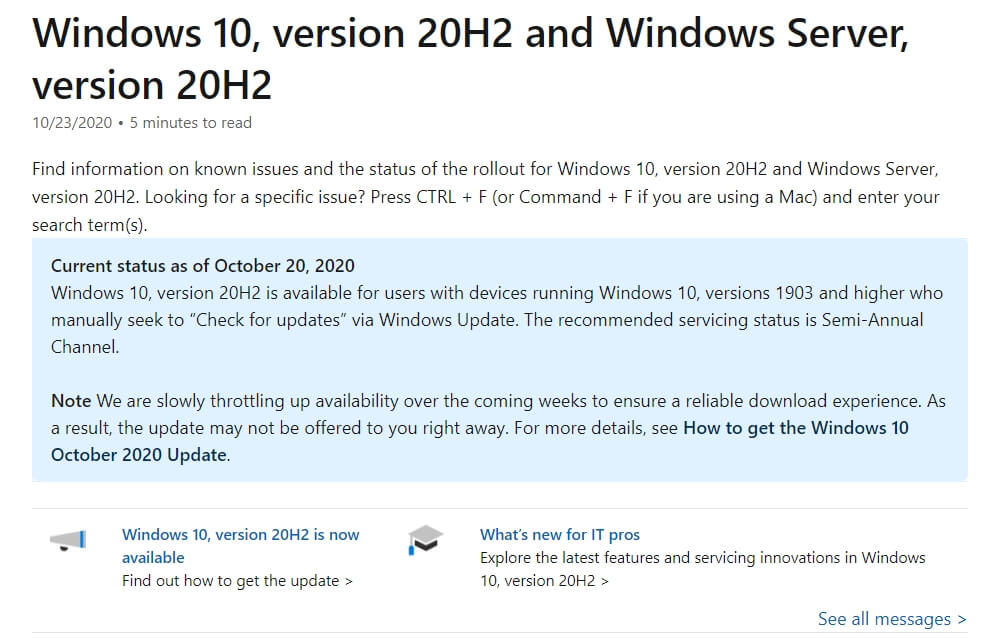
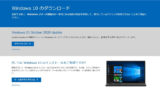






コメント
10月21日に書いていただいた「Windows 10 October 2020 Update(20H2)配信開始」のほうに
書きましたが、予備のパソコンのほうには手動で バージョン20H2 にしました。
「メインのパソコンはもう少し待ちます」と書きましたが、
なかなか始まらないので、こちらも手動でやるかもしれません。
不具合のことをよく読んでからですが。
いつもコメントありがとうございます!
メインパソコンのアップデートの件ですが、出来れば【今すぐアップデート】から可能な場合のみアップデートした方が安全かもしれません。
もしも不具合が発生した場合、以前のバージョンに戻すことが出来るのは、アップデート後、原則10日間となっている点にはご注意ください。
はい、【今すぐアップデート】でやってみます。
結果は、こちらに報告させていただきます。
いろいろ教えていただき、ありがとうございます。
はい!また何かあればご相談くださいね!
昨日アップデートしたのですが、軽微の不具合や、ログイン仕様が初期状態に戻ってしまうとかありますね。
しかし1909でKB4560960が自動更新失敗になってしまうため、対応として20H2にアップグレードが楽ということでアップグレードさせました。アップグレード後自動更新も正常になり、WINDOWS動作も問題ないのですが、以下が気になりました。
1)ログイン設定の初期化
これはアップグレードなので仕方ないですね。
ログイン画面はパスワード入力になるように設定していたのですが、設定がクリアされ、ログイン部をクリックしてパスワードが必要になった。また、PIN入力を要求されるようにもどってしまった。
(PINは好みじゃないのでつかっていませんでした。)
2)軽微な不具合(日本語入力)
キーボード設定がなぜか日本語キーボードから英語の101/102キーボード設定になってしまった。
ハード設定は標準PS/2キーボードだったので、日本語PS/2キーボード(106/109キー)を選びなおしたら正常になった。
これは少し焦りましたね。日本語入力できなくなったのかと思ったので。
ご報告ありがとうございます!記事中に早速追記させていただきますね!
私は手動で3台のPCにバージョン20H2を適用しました。適用直後からシステムイメージは内蔵のSATA接続のSSD/HDD数基に3台のPCでとっています。システムイメージをわりとこまめにとるのは以前からですので。
バージョン20H2を適用した直後からというより、この1~2周間からだったと思いますが、上述のように1台のPCにつき数基のSSD/HDDにシステムイメージを取っていくのですが、次のようなエラーが各PCで出るようになりました。
EFIシステムパーティション(ESP) の排他的ロックを取得できませんでした。
(0x8078011E)
追加情報:アクセスが拒否されました。(0x80070005)
このエラーコードはわりと以前からあるようなのですが、私の環境ではこの1年間(Windows10にした後。ちなみに7からのアップグレードではなく新規で)はこのエラーに出くわしたことがありません。
ですので、バージョン20H2が起因する可能性もあるかもしれません。
ただ、バージョン20H2直後からではなく、バージョン20H2後にWindows Updateも合ったりしましたので、どの辺りが原因なのかいまひとつ掴めきれていません。
ソフトウェアは新規インストールしたものはなく、バージョンアップをするのは常ですので、それはバージョン20H2以降もやっていますが、もしかするとこの辺りかもしれませんが、未だ棲み分けをして原因は追求していないので確実なことは分かりません。
※ソフトのバージョンアップだけならシステムイメージの、特にEFIパーティションに影響はないように思いますので、ソフトウェアップデートの関連性は低いかもしれません。但し、セキュリティソフトはノートンなので、ソフトで一番関連性があるのはこのノートンかもしれませんが…。
上述のシステムイメージの失敗は、少し時間を置いて何度か試すと成功するので、特に急を要するわけではないのですが、やはりアップデート以前は全く出ていなかったので、気になっています。
不具合情報のご提供、ありがとうございます。
早速記事中に追記させていただきました。
確かに以前からあるエラーのようですね。
その後改善などあれば、またご連絡いただければ幸いです。
Lenovo G500で、20H2にアップデートしたらWiFiが、認識されなくなった。有線は、OK
不具合情報のご提供ありがとうございます。
早速記事中に追記させていただきました。
その後不具合の改善があれば、またご連絡いただければ幸いです。
DellのVostro 3478においても、アップデート後WiFiが認識されない問題が起こりました(有線接続は可)。
いくつかの機種でこの問題は発生するようです。
ご連絡ありがとうございます。
早速追記させていただきました。
アップデート後、Windows Updateを開くと「しばらくお待ち下さい」と表示され、しばらくしても変化がない。スタートメニューのアイコンが変わってしまったのも嫌だったので、私はシステムの復元使って戻しました
「しばらくお待ち下さい」の後はアップデートは無事完了し、PCは動作したのでしょうか?
それとも強制的に再起動等を行われたのでしょうか?
もし可能ならその後の状況を教えた頂けると幸いです。
昨日20H2にアップデートしましたが直後から
既定のアプリがmicrosoft officeに固定されてしまい、変更できません。
(通常はWPS officeを使用しています)
ご連絡ありがとうございます。
記事中に追記させていただきました。
個人的にその後の状況が気になるところですが、以下の対応が可能でしたら試してみていただけると幸いです。
■一度「WPS office」をアンインストールして再度インストールし直してみる。もしくは最新バージョンへのアップデートを行う。
■DISMやSFCを試してみる。
https://solution.fielding.co.jp/column/it/itcol04/202007_04/
もしも改善したらご連絡いただけると幸いです。
ご返事有難うございます。アンインストール→再インストールで正常化されました。
有難うございました!
無事解決されたようで何よりです!
20H2にアップデート後、動画再生にて再生中10秒程フリーズして再生が途切れる現象が発生しています。
いくつかのアプリで試しましたがやはり切れます。
この様な現象が起こっている方はいませんか?
HISより
その後20H2にアップデートしたノートPCを使用していましたが、
TFカードのファイルが消去出来なかったり、IE画面がちらついて表示出来ないなど、今までに無かった細かな不具合が発生している為、1909に戻してしばらく使用してみます。
PC自体やCPUなどの相性があるのでしょうか?
ちなみにCPUはIntel Core i7 4500Uです。
他のPCでもいろいろ試してみます。
20H2アップデート後、動画を見ていると10秒ほどフリーズして動画が途切れる件ですが、
CORE i3CPU搭載のノートパソコンでも途切れました。
デスクトップ型でもテストしてみます。
20H2アップデート後、動画を見ていると10秒ほどフリーズする件で、
Pentium(R)Dual_Core E5400 CPU搭載のデスクトップで1時間ほど動画再生を行いましたが、フリーズはありませんでした。
現象の出たノートPCに戻りDriverを疑い、販売メーカーのDriverではなく「最新Driver」と言うサイトの中からDriverを変更してみました。
今のところフリーズは解消した様なのですが、そのサイトが「迷惑サイト」なのかどうかが素人には解りません。
慎重に様子を見てみます。
他のノートPCでもテストしてみます。
いろいろご報告ありがとうございます!
やはりドライバの問題なのかもしれませんね。
以下のサイト様にドライバ関係のフリーソフトがまとめて紹介されています。自分も以前は「Driver Booster Free」を利用していたことがあるのですが、不具合が発生するので現在は使っていません。
とりあえずドライバアップデートの前には「Double Driver」でバックアップを取っておくと安心ですよ。
また何かあればコメント頂けると幸いです。
https://freesoft-100.com/pasokon/driver.html
その後静止画像(jpg)を開いてみたのですがやはり機体差がありました。
ノートPC1ではフォトでは開けず、フォトギャラリーやWindowsフォトギャラリーでは開けるが時間のかかる時がある。
ノートPC2ではひとまずjpg画像は開ける様なのですが、256SDカードの認識不良発生など
まちまちな現象が発生しています。
これもドライバーのせいなのか?、これ以上テストするのも無理がありますね!
と言いますか、20H2に問題があるか、PC自体が悪いのか、ウィルスにやられたのか分からなくなっています!
メーカーは20H2の様のドライバーをすぐには配信しないと思われます。
機体差で動作不良を起こすPCはコールドインストール後1909で止めておくしかなさそうですね。
アップデートして10日はすでに過ぎていますし、Oldファイルは消しています。
1909にダウンするには個人データやアプリは引き継げませんので!
1909も検索機能が正常に働かないなどの症状はありましたが、今よりは安心して使用出来そうです。
どうやら機体差などにかなり影響される様なので、困っている方は「どん底」かも知れませんね。
色々と検証報告ありがとうございます!
確かに20H2の不具合なのかどうか、なんとも言えない感じですね。
その後何か進展があれば、また教えていただけると幸いです。
Windows10 バージョン1909から20H2へアップデートしたところ、Access2010の一部でSQLの動作がおかしくなりデータを引っ張ってこなくなった。1909へ戻したら治ったので、20H2が原因だと思われる
不具合報告ありがとうございます。
記事中にも追記させていただきました。
その後何か変化があれば、またご連絡いただけると幸いです。